Giáo án Tin Học 7 - Trường THCS Hải Thái
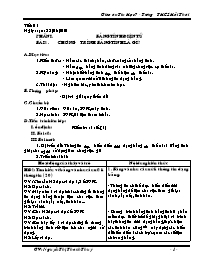
A. Mục tiêu:
1. Kiến thức: - Nắm các thành phần, chức năng của bảng tính.
- Nắm được bảng tính dùng vào những công việc cụ thể nào.
2. Kỹ năng: - Nhận biết bảng tính được thể hiện như thế nào.
- Làm quen với xử lí thông tin dạng bảng.
3. Thái độ: - Nghiêm túc, yêu thích môn học
B. Phương pháp:
- Đặt và giải quyết vấn đề
C. Chuẩn bị:
1. Giáo viên: Giáo án, SGK, máy tính.
2. Học sinh: SGK, tài liệu tham khảo.
Bạn đang xem tài liệu "Giáo án Tin Học 7 - Trường THCS Hải Thái", để tải tài liệu gốc về máy bạn click vào nút DOWNLOAD ở trên
Tiết: 01 Ngày soạn: 22/08/2010 Phần I. bảng tính điện tử Bài 1. chương trình bảng tính là gì? A. Mục tiêu: 1. Kiến thức: - Nắm các thành phần, chức năng của bảng tính. - Nắm được bảng tính dùng vào những công việc cụ thể nào. 2. Kỹ năng: - Nhận biết bảng tính được thể hiện như thế nào. - Làm quen với xử lí thông tin dạng bảng. 3. Thái độ: - Nghiêm túc, yêu thích môn học B. Ph ương pháp: - Đặt và giải quyết vấn đề C. Chuẩn bị: 1. Giáo viên: Giáo án, SGK, máy tính. 2. Học sinh: SGK, tài liệu tham khảo. D. Tiến trình lên lớp: I. ổn định: Kiểm tra sĩ số.(1') II. Bài cũ: III. Bài mới: 1. Đặt vấn đề: Thông tin được biểu diễn dưới dạng bảng như thế nào? Bảng tính giúp cho người sử dụng làm công việc gì? 2. Triển khai bài: Hoạt động của thầy và trò Nội dung kiến thức HĐ1: Tìm hiểu về bảng và nhu cầu xữ lí thông tin (20') GV: Yêu cầu HS đọc ví dụ 1, 2 ở SGK. HS: Đọc sách. GV: Hãy nêu 1 ví dụ khác chứng tỏ thông tin dạng bảng thuận tiện cho việc theo giỏi, so sánh, sắp xếp, tính toán... HS: Trả lời. GV: Cho HS đọc ví dụ 3 ở SGK HS: Đọc sách. GV: Em hãy lấy 1 ví dụ chứng tỏ chương trình bảng tính rất tiện ích cho người sử dụng. HS: Lấy ví dụ. GV: Nhận xét, bổ sung. HĐ2: Tìm hiểu 1 số đặc trưng của chương trình bảng tính (18') GV: Đặc trưng chung của chương trình bảng tính là gì? HS: Trả lời. GV: Trên màn hình làm việc của chương trình bảng tính có đặc điểm gì? HS: Trả lời. GV: Trong bảng tính có những dạng dữ liệu nào? HS: Trả lời. GV: Yêu cầu HS lấy ví dụ về dữ liệu dạng số và dạng văn bản. HS: Lấy ví dụ. GV: Yêu cầu HS lấy ví dụ về khả năng tính toán trong bảng tính.? HS: Lấy ví dụ. GV: Nhận xét, bổ sung và giải thích thêm về khả năng tính toán và sử dụng hàm trong chương trình bảng tính. GV: Giải thích về khả năng sắp xếp và lọc dữ liệu. HS: chú ý nghe giảng. 1. Bảng và nhu cầu xử lí thông tin dạng bảng. - Thông tin có thể được biểu diễn dưới dạng bảng để tiện cho việc theo giỏi, so sánh, sắp xếp, tính toán. - Chương trình bảng tính bảng tính là phần mềm được thiết kế để giúp ghi lại và trình bày thông tin dưới dạng bảng, thực hiện các tính toán cũng như xây dựng các biểu đồ biểu diễn 1 cách trực quan các số liệu có trong bảng. 2. Chương trình bảng tính. a. Màn hình làm việc. - Có các bảng chọn, các thanh công cụ, các nút lệnh và cửa sổ làm việc chính. b. Dữ liệu. - chương trình bảng tính có khã năng lưu giữ và xử lí nhiều dạng dữ liệu khác nhau, trong đó có dữ liệu số và dữ liệu dạng văn bản. c. Khả năng tính toán và sử dụng hàm có sẳn. - Có thể thực hiện 1 cách tự động nhiều phép toán từ đơn giản đến phức tạp. - Để thuận tiện hơn cho công việc tính toán phải sử dụng các hàm có sẳn. d. Sắp xếp và lọc dữ liệu. e. Tạo biểu đồ. IV. Cũng cố: (4') - Yêu cầu học sinh trình bày các ứng dụng cụ thể của chương trình bảng tính và đặc trưng của chương trình bảng tính. V. Dặn dò: (2') - Học bài, làm bài tập ở SGK (trang 9). Rút kinh nghiệm Tiết: 02 Ngày soạn: 22/08/2010 Bài 1. chương trình bảng tính là gì? A. Mục tiêu: 1. Kiến thức: - Làm quen với chương trình bảng tính Microsoft Excel. 2. Kỹ năng: - Di chuyển, nhập và sửa dữ liệu trên trang tính. 3. Thái độ: - Nghiêm túc, yêu thích môn học B. Phương pháp: - Đặt và giải quyết vấn đề C. Chuẩn bị: 1. Giáo viên: Giáo án, SGK, máy tính. 2. Học sinh: Học bài, SGK, tài liệu tham khảo. D. Tiến trình lên lớp: I. ổn định: Kiểm tra sĩ số.(1') II. Bài cũ: (4') - Nêu các đặc điểm trên màn hình làm việc của chương trình bảng tính? III. Bài mới: 1. Đặt vấn đề: Chương trình bảng tính được sử dụng rộng rãi hiện nay là gì? 2. Triển khai bài: Hoạt động của thầy và trò Nội dung kiến thức HĐ1: Tìm hiểu màn hình làm việc của chương trình bảng tính Excel (18') GV: Yêu cầu HS nhắc lại các thành phần cơ bản trên màn hình soạn thảo của chương trình Word đã được học ở lớp 6. HS: Trả lời. GV: Nhận xét, bổ sung. GV: Vây, em hãy cho biết ở chương trình bảng tính có thêm thành phần nào khác? HS: Thanh công thức, bảng chọn Data, trang tính và ô tính. GV: Các ô trong bảng tính dùng để làm gì? HS: Để chứa dữ liệu. HĐ2: Tìm hiểu nhập và sửa dữ liệu (15') GV: Em có thể nhập vào ô tính những dạng dữ liệu nào? HS: Trả lời. GV: Thao tác nháy chuột chọn 1 ô được gọi là gì? HS: Kích hoạt ô tính. GV: Để sửa chữa dữ liệu của một ô em cần phải làm gì? HS: Trả lời. GV: Em có thể di chuyển giữa các ô theo cách nào? HS: Trả lời. GV: Hướng dẫn cách sử dụng chữ việt trong chương trình Excel. (chương trình Vietkey 2000). HS: Chú ý nghe giảng. 3. Màn hình làm việc của chương trình bảng tính. - Thanh công thức: Được sử dụng để nhập, hiển thị dữ liệu hoặc công thức trong ô tính. - Bảng chọn Data (Dữ liệu): Gồm các lệnh dùng để xử lí dữ liệu. - Trang tính: Gồm các cột và các hàng là miền làm việc chính của bảng tính. - Ô tính: Là vùng giao nhau giữa cột và hàng (gọi tắt là ô) dùng để chứa dữ liệu. 4. Nhập dữ liệu vào trang tính. a. Nhập và sửa dữ liệu. - Để nhập dữ liệu vào một ô của trang tính em nháy chuột chọn ô đó và đưa dữ liệu (số hoặc kí tự...) vào từ bàn phím. - Để kết thúc việc nhập dữ liệu cho ô đó, có thể chọn ô khác hoặc nhấn Enter. b. Di chuyễn trên trang tính. - Sử dụng các phím mũi tên trên bàn tính. - Sử dụng chuột và các thanh cuốn. c. Gõ chữ việt trên trang tính. - Hai kiểu gõ chữ việt phổ biến hiện nay là Telex và kiểu VNI IV. Cũng cố: (5') - Yêu cầu học sinh trình bày các công cụ đặc trưng của chương trình bảng tính. V. Dặn dò: (2') - Học bài, làm bài tập ở SGK (trang 9). Chuẩn bị cho bài thực hành 1. Rút kinh nghiệm Tiết: 03 Ngày soạn: 04/09/2010 Bài thực hành 1. làm quen với chương trình bảng tính excel A. Mục tiêu: 1. Kiến thức: - Biết cách di chuyển trên trang tính và nhập dữ liệu vào trang tính. 2. Kỹ năng: - Khởi động và kết thúc Excel. - Nhận biết các ô, hàng, cột trên trang tính. 3. Thái độ: - Nghiêm túc, cẩn thận, có ý thức bảo vệ máy, yêu thích môn học. B. Ph ương pháp: - Thực hành, rèn luyện kỹ năng sử dụng máy tính. C. Chuẩn bị: 1. Giáo viên: Giáo án, SGK, máy tính. 2. Học sinh: Học bài, SGK, tài liệu tham khảo. D. Tiến trình lên lớp: I. ổn định: (3') II. Bài cũ: (4') - Hãy nêu các tính năng chung của chương trình bảng tính? III. Bài mới: 1. Đặt vấn đề: Một trong những chương trình bảng tính thông dụng nhất hiện nay là chương trình bảng tính Excel. 2. Triển khai bài: Hoạt động của thầy và trò Nội dung kiến thức HĐ1: Tìm hiểu cách khởi động Excel (21') GV: Hướng dẫn cho HS các cách để khởi động chương trình Excel. HS: Chú ý nghe giảng, ghi bài. GV: Hướng dẫn HS thực hành. GV: Yêu cầu HS khởi động máy tính, khởi động chương trình Excel. GV: Yêu cầu HS đọc và làm bài tập 1 ở SGK. HS: Làm bài thực hành. GV: Quan sát quá trình thực hành của HS. HĐ2: Nhập dữ liệu vào một ô tính (10') GV: Yêu cầu HS đọc sách và làm bài thực hành 2. HS: Làm bài thực hành. GV: Cho HS thoát khỏi chương trình Excel mà không cần lưu kết quả vừa thực hiện. GV: Yêu cầu HS tắt máy. 1. Khởi động Excel. * Cách 1: (Start All Programs Microsoft Excel). Nháy chuột trên nút Start, trỏ vào All Programs và chọn Microsoft Excel. * Cách 2: Nháy đúp chuột lên biểu tượng trên màn hình Desktop. 2. Làm quen với chương trình bảng tính. * Bài tập 1: Khởi động Excel. - Liệt kê điểm giống và khác nhau giữa màn hình Word và Excel. - Mở các bảng chọn và quan sát các lệnh trong các bảng chọn đó. - Kích hoạt một ô tính và thực hiện di chuyển trên trang tính * Bài tập 2: Nhập dữ liệu vào một ô tính. - Nhập dữ liệu tuỳ ý vào 1 ô trên trang tính. Dùng phím Enter để kết thúc việc nhập. - Chọn một ô tính có dữ liệu và nhấn phím Delete. Chọn một ô tính khác có dữ liệu và gõ nội dung mới vào. Nhận xét về kết quả. IV. Cũng cố: (5') - Nhận xét bài làm của từng nhóm và chung cho toàn lớp. V. Dặn dò: (2') - Học bài, đọc ở nhà bài đọc thêm “chuyện cổ tích về Visicalc”. Rút kinh nghiệm Tiết: 04 Ngày soạn: 04/09/2010 Bài thực hành 1 làm quen với chương trình bảng tính excel (t2) A. Mục tiêu: 1. Kiến thức: - Biết cách di chuyển trên trang tính và nhập dữ liệu vào trang tính. 2. Kỹ năng: - Lưu kết quả và thoát khỏi Excel. 3. Thái độ: - Nghiêm túc, cẩn thận, có ý thức bảo vệ máy, yêu thích môn học B. Ph ương pháp: - Thực hành, rèn luyện kỹ năng sử dụng máy tính. C. Chuẩn bị: 1. Giáo viên: Giáo án, SGK, máy tính. 2. Học sinh: Học bài, SGK, tài liệu tham khảo. D. Tiến trình lên lớp: I. ổn định: (2') II. Bài cũ: Không III. Bài mới: 1. Đặt vấn đề: Một trong những chương trình bảng tính thông dụng nhất hiện nay là chương trình bảng tính Excel. 2. Triển khai bài: Hoạt động của thầy và trò Nội dung kiến thức HĐ1: Làm việc trên bảng tính Excel (36') GV: Hướng dẫn cho HS cách lưu kết quả làm việc. HS: Chú ý nghe giảng, ghi bài. GV: Hướng dẫn cho HS cách để thoát khỏi chương trình Excel. HS: Chú ý nghe giảng, ghi bài. GV: Hướng dẫn HS thực hành. GV: Yêu cầu HS khởi động máy tính, khởi động chương trình Excel. GV: Yêu cầu HS đọc và làm bài tập 3 ở SGK. HS: Làm bài thực hành. GV: Quan sát quá trình thực hành của HS, cho điểm những HS làm bài tốt. GV: Cho HS Lưu Bảng tính với tên “Danh sach lop em” và thoát khỏi Excel. GV: Yêu cầu HS tắt máy. 1. Làm việc trên bảng tính Excel. * Lưu kết quả: - Chọn File Save hoặc nháy vào nút lệnh (Save) trên thanh công cụ. * Thoát khỏi Excel. - Chọn File Exit hoặc nháy vào nút trên thanh tiêu đề. * Bài tập 3: Khởi động Excel và nhập dữ liệu ở bảng dưới đây vào bảng tính. - Lưu Bảng tính với tên “Danh sach lop em” và thoát khỏi Excel. IV. Cũng cố: (5') - Nhận xét bài làm của từng nhóm và chung cho toàn lớp. - Kết thúc tiết học, cho HS tắt máy. V. Dặn dò: (2') - Học bài, xem trước bài “Các thành phần chính và dữ liệu trên trang tính”. Rút kinh nghiệm Tiết: 05 Ngày soạn: 10/09/2010 các thành phần chính và dữ liệu trên trang tính A. Mục tiêu: 1. Kiến thức: - Làm quen với các thành phần trong chương trình bảng tính. 2. Kỹ năng: - Biết được các thành phần chính trên trang tính. 3. Thái độ: - Nghiêm túc, yêu thích môn học B. Phương pháp: - Đặt và giải quyết vấn đề C. Chuẩn bị: 1. Giáo viên: Giáo án, SGK, máy tính. 2. Học sinh: Học bài, SGK, tài liệu tham khảo. D. Tiến trình lên lớp: I. ổn định: (1') II. Bài cũ: (4') - Các công cụ đặc trưng của chương trình bảng tính là gì? III. Bài mới: 1. Đặt vấn đề: Có gì trên cửa sổ làm việc của bảng tính? 2. Triển khai bài: Hoạt động của thầy và trò Nội dung kiến thức HĐ1: Tìm hiểu về bảng tính. (16') GV: Hãy nêu các cách để kích hoạt chương trình bảng tính Excel? HS: Trả lời. GV: Vậy một bảng tính thường có ... tính? III. Bài mới: 1. Đặt vấn đề: Tìm hiểu các thành phần chính và các đối tượng trên trang tính. 2. Triển khai bài: Hoạt động của thầy và trò Nội dung kiến thức HĐ1: Làm việc trên bảng tính Excel (33') GV: Hướng dẫn cho HS cách mở một bảng tính đã có trong máy. HS: Chú ý, làm bài thực hành. GV: Yêu cầu HS đọc SGK và làm bài tập thực hành. HS: Khởi động Excel, làm bài tập 1, 2. GV: Yêu cầu HS làm xong bài tập 1 cho biết kết quả thực hành? HS: Làm bài, trả lời kết quả. GV: Giả sử chọn 3 cột A, B và C, khi đó em cần thực hiện thao tác gì? HS: Thực hiện và cho nhận xét. GV: Để chọn nhiều khối không liền kề nhau em phải thực hiện thao tác gì? HS: Trả lời và làm thực hành. GV: Yêu cầu HS làm xong bài thực hành 2 cho nhận xét các kết quả thực hiện được. HS: Làm bài, cho nhận xét kết quả thực hành. 1. Làm việc trên bảng tính Excel. * Mở bảng tính: - Em có thể mở bảng tính mới hoặc một bảng tính đã được lưu trên máy. - Nếu cần mở một bảng tính mới khác, em hãy nháy nút lệnh New ( ). * Bài tập thực hành: - Bài tập 1: Tìm hiểu các thành phần chính của trang tính. + Nháy chuột vào các ô khác nhau và quan sát sự thay đổi nội dung trong hộp tên. + Nhập dữ liệu tuỳ ý và quan sát sự thay đổi nội dung trên thanh công thức. + Gõ = 5 + 7 vào ô tuỳ ý và nhấn Enter. Chọn lại ô đó và so sánh nội dung dữ liệu trong ô và nội dung trên thanh công thức. - Bài tập 2: Chọn các đối tượng trên trang tính. + Giả sử chọn 3 cột A, B và C. Thực hiện thao tác và cho nhận xét. + Thực hiện thao tác chọn nhiều khối không liền kề nhau. + Nháy chuột ở hộp tên và nhập B100, sau đó nhấn Enter. Tương tự nhập nhập các dãy sau đây vào hộp tên (A:A; A:C; 2:2; 2:4; B2:D6). Quan sát các kết quả nhận được và cho nhận xét. IV. Củng cố: (4') - Nhận xét bài làm của từng nhóm và chung cho toàn lớp. - Kết thúc tiết học, cho HS tắt máy. V. Dặn dò: (1') - Học bài, chuẩn bị cho tiết thực hành sau. Rút kinh nghiệm Tiết: 08 Ngày soạn: 17/09/2010 Bài thực hành 2 làm quen với các kiểu dữ liệu trên trang tính A. Mục tiêu: 1. Kiến thức: - Phân biệt và nhập các kiểu dữ liệu khác nhau vào ô tính. 2. Kỹ năng: - Mở và lưu bảng tính trên máy tính. - Nắm vững các thành phần trên bảng tính. 3. Thái độ: - Nghiêm túc, cẩn thận, có ý thức bảo vệ máy, yêu thích môn học B. Ph ương pháp: - Thực hành, rèn luyện kỹ năng sử dụng máy tính. C. Chuẩn bị: 1. Giáo viên: Giáo án, SGK, máy tính. 2. Học sinh: Học bài, SGK, tài liệu tham khảo. D. Tiến trình lên lớp: I. ổn định: (3') II. Bài cũ: Không III. Bài mới: 1. Đặt vấn đề: Các thành phần chính của trang tính có những vai trò gì đặc biệt. Nó được thể hiện như thế nào? 2. Triển khai bài: Hoạt động của thầy và trò Nội dung kiến thức HĐ1: Làm việc trên bảng tính Excel (36') GV: Hướng dẫn cho HS cách lưu bảng tính với một tên khác. HS: Chú ý, làm bài thực hành. GV: Yêu cầu HS đọc SGK và làm bài tập thực hành. HS: Khởi động Excel, làm bài tập 3. GV: Yêu cầu HS làm bài tập 4. HS: Làm bài thực hành. GV: Yêu cầu HS làm bài và lưu với tên mới là: “So theo doi the luc”. HS: Làm bài và lưu vào máy. GV: Theo dõi, cho điểm các em có bài làm tốt. 2. Thao tác trên bảng tính. * Lưu bảng tính với một tên khác: - Em có thể lưu bảng tính đã có sẳn trên máy với một tên khác bằng cách: Vào File Save As. * Bài tập thực hành: - Bài tập 3: Mở bảng tính. + Mở một bảng tính mới. + Mở bảng tính “Danh sach lop em” đã được lưu trong bài thực hành trước. - Bài tập 4: Nhập dữ liệu vào trang tính. Nhập các dữ liệu sau đây vào các ô trên trang tính của bảng tính “Danh sach lop em” vừa mở trong bài tập 3. Lưu bảng tính với tên “So theo doi the luc”. IV. Củng cố: (5') - Nhận xét bài làm của từng nhóm và chung cho toàn lớp. - Kết thúc tiết học, cho HS tắt máy. V. Dặn dò: (1') - Học bài, xem trước bài “Thực hiện tính toán trên trang tính”. Rút kinh nghiệm Tiết: 09 Ngày soạn: 22/09/2010 luyện gõ phím bằng typing test A. Mục tiêu: 1. Kiến thức: - Làm quen với bàn phím máy tính. 2. Kỹ năng: - Luyện khã năng gõ phím nhanh cho HS. 3. Thái độ: - Nghiêm túc, yêu thích môn học, có ý thức bảo vệ máy. B. Phương pháp: - Thực hành, rèn luyện kỹ năng sử dụng bàn phím. C. Chuẩn bị: 1. Giáo viên: Giáo án, SGK, máy tính. 2. Học sinh: Học bài, SGK, tài liệu tham khảo. D. Tiến trình lên lớp: I. ổn định: (2') II. Bài cũ: (4') - Nêu các thành phần chính của chương trình bảng tính Excel và chức năng của chúng? III. Bài mới: 1. Đặt vấn đề: Typing Test là phần mềm luyện gõ bàn phím nhanh bằng 10 ngón thông qua 1 số trò chơi. 2. Triển khai: Hoạt động của thầy và trò Nội dung kiến thức HĐ1: Giới thiệu về phần mềm. (32') GV: Chúng ta có thể khởi động phần mềm Typing Test bằng cách nào? HS: Trả lời. GV: Yêu cầu HS nghiên cứu SGK và giới thiệu về phần mềm luyện gõ. Gv: Em có thể chọn tên mình trong danh sách hoặc gõ tên mới vào ô “Enter Your Name” và sau đó nháy vào nút - Để bắt đầu một trò chơi em hãy chọn trò chơi đó và nháy chuột tại nút . HS: Nghiên cứu SGK, chú ý nghe giảng. GV: Phần mềm typing test có tác dụng như thế nào đối với môn Tin học? HS: Trả lời. ?Để kết thúc phần mềm ta làm thế nào? Hs: Trả lời 1. Khởi động phần mềm. - Nháy đúp chuột vào biểu tượng để khởi động phần mềm Typing Test. - Màn hình khởi động đầu tiên của phần mềm có dạng: - Tiếp theo em cần nháy chuột tại vị trí có dòng chữ “Warm up game” để băt đầu - Sẽ có 4 trò chơi để em có thể luyện gõ bàn phím: + Trò chơi Bubbles (Bong bóng). + Trò chơi ABC (Bảng chữ cái). + Trò chơi Clouds (Đám mây). + Trò chơi Wordtris (Gõ từ nhanh). 2. Kết thúc phần mềm. - Nháy chuột tại vị trí để thoát khỏi phần mềm gõ bàn phím nhanh. IV. Củng cố: (5') - Yêu cầu HS trình bày lại thao tác để có thể vào một trò chơi bất kì trong phần mềm typing test. V. Dặn dò: (2') - Học bài cũ, Ghi nhớ cách khởi động và thoát khỏi phần mềm. - Tiết sau tiếp tục tìm hiểu phần mềm luyện gõ phím bằng typing test Rút kinh nghiệm Tiết: 10 Ngày soạn: 26/09/2010 luyện gõ phím bằng typing test A. Mục tiêu. 1. Kiến thức: - Làm quen với bàn phím máy tính. 2. Kỹ năng: - Luyện khã năng gõ phím nhanh cho HS. 3. Thái độ: - Nghiêm túc, có ý thức bảo vệ máy, tạo hứng thú khi tham gia môn học B. Phương pháp: - Thực hành, rèn luyện kỹ năng sử dụng bàn phím. C. Chuẩn bị: 1. Giáo viên: Giáo án, SGK, máy tính. 2. Học sinh: Học bài, SGK, tài liệu tham khảo. D. Tiến trình lên lớp: I. ổn định: (1') II. Bài cũ: (4') ? Nêu cách khởi động và thoát khỏi phần mềm luyện gõ phím bằng typing test III. Bài mới: 1. Đặt vấn đề: Typing Test là phần mềm luyện gõ bàn phím nhanh bằng 10 ngón thông qua 1 số trò chơi. 2. Triển khai: Hoạt động của thầy và trò Nội dung kiến thức HĐ1: Trò chơi Bubbles (Bong bóng). (20') GV: Yêu cầu HS khởi động máy tính. Khởi động chương trình Typing Test. HS: Thực hiện. GV: Yêu cầu 1 đến 2 HS nhắc lại cách vào trò chơi trong Typing Test. HS: Trả lời. GV: Hướng dẫn cho HS cách chơi trò chơi bong bóng. HS: Chú ý nghe giảng. GV: Yêu cầu HS thực hành. HS: Thực hiện trò chơi bong bóng. GV: Em hãy cho biết cách nhanh nhất để gõ 1 kí tự in hoa? HS: Trả lời. * Lưu ý: Cần phân biệt chữ in hoa và in thường. Cần ưu tiên gõ các bọt khí có màu sắc khác chuyễn động nhanh hơn. HĐ2: Trò chơi ABC (Bảng chữ cái) (20') GV: Hướng dẫn cho HS cách chơi trò chơi ABC. HS: Chú ý nghe giảng. GV: Yêu cầu HS thực hành. HS: Thực hiện trò chơi ABC. GV: Theo dõi quá trình thực hành của HS. Kết thúc tiết học, yêu cầu HS thoát khỏi chương trình typing Test. HS: Thoát khỏi chương trình Typing Test và tắt máy. 1. Trò chơi bubbles. - Nháy đúp chuột vào biểu tượng để khởi động phần mềm Typing Test. - Nháy chuột vào vị trí có dòng chữ Warm up games. - Chọn trò chơi có tên Bubbles. * Trò chơi bubbles: + Nháy chọn nút start bubbles + Em nháy chọn tiếp nút Next để tiếp tục vào trò chơi, chọn Cancel để thoát khỏi trò chơi. + Trên màn hình của trò chơi sẽ xuất hiện các bọt khí. Em cần gõ chính xác các chữ cái đó. Kết thúc trò chơi và xem kết quả. Số chữ đã bỏ qua không kịp gõ Điểm số của em 2. Trò chơi ABC. + Nháy chọn nút start ABC + Một dãy các chữ cái xuất hiện theo thứ tự trong 1 vòng tròn. Em cần gõ chính xác các chữ cái đó trong thời gian nhanh nhất. Điểm số của em Kết thúc trò chơi và xem kết quả. Thời gian đã chơi IV. Củng cố: (4') - Nhận xét bài làm của từng nhóm và chung cho cả lớp. V. Dặn dò: - Học bài, nghiên cứu trước các trò chơi khác của Typing Test. Rút kinh nghiệm Tiết: 11 Ngày soạn: 01/10/2010 luyện gõ phím bằng typing test A. Mục tiêu: 1. Kiến thức: - Làm quen với bàn phím máy tính. 2. Kỹ năng: - Luyện khã năng gõ phím nhanh cho HS. 3. Thái độ: - Nghiêm túc, có ý thức bảo vệ máy, tạo hứng thú khi tham gia môn học . B. Phương pháp: - Thực hành, rèn luyện kỹ năng sử dụng bàn phím. C. Chuẩn bị: 1. Giáo viên: Giáo án, SGK, máy tính. 2. Học sinh: Học bài, SGK, tài liệu tham khảo. D. Tiến trình lên lớp: I. ổn định: (3') II. Bài cũ: (5') 1. Đặt vấn đề: Typing Test là phần mềm luyện gõ bàn phím nhanh bằng 10 ngón thông qua 1 số trò chơi. 2. Triển khai bài: a. Hoạt động 1: Trò chơi Clouds (Đám mây). (39 phút) Hoạt động của thầy và trò Nội dung kiến thức GV: Yêu cầu HS khởi động máy tính. Khởi động chương trình Typing Test. HS: Thực hiện. GV: Yêu cầu 1 đến 2 HS nhắc lại cách vào trò chơi trong Typing Test. HS: Trả lời. GV: Hướng dẫn cho HS cách chơi trò chơi đám mây. HS: Chú ý nghe giảng. GV: Yêu cầu HS thực hành. HS: Thực hiện trò chơi đám mây. * Lưu ý: Em cần phải quan sát kĩ, chuyển vị trí đám mấy thật nhanh và gõ chính xác. GV: Theo dõi quá trình thực hành của HS. Kết thúc tiết học, yêu cầu HS thoát khỏi chương trình typing Test. HS: Thoát khỏi chương trình Typing Test và tắt máy. 1. Trò chơi Clouds. - Nháy đúp chuột vào biểu tượng để khởi động phần mềm Typing Test. - Nháy chuột vào vị trí có dòng chữ Warm up games. - Chọn trò chơi có tên Clouds. + Nháy chọn nút start Clouds. + Em nháy chọn tiếp nút Next để tiếp tục vào trò chơi. + Trên màn hình của trò chơi sẽ xuất hiện các đám mây và chúng chuyển động từ trái sang phải màn hình. Em cần gõ đúng theo từ vừa xuất hiện. Đám mây tiếp theo cần gõ chữ Đám mây có khung hiện thời Kết thúc trò chơi và xem kết quả. Đánh dấu các đám mây đã bị bỏ qua Điểm số của em + Dùng phím Space hoặc Enter để chuyển sang đám mây tiếp theo. + Nếu muốn quay lại đám mấy đã đi qua thì nhấn phím Backspace. IV. Cũng cố: (5 phút) - Nhận xét bài làm của từng nhóm và chung cho cả lớp. V. Dặn dò: - Học bài, nghiên cứu trước các trò chơi khác của Typing Test.
Tài liệu đính kèm:
 giao an tin hoc 7.doc
giao an tin hoc 7.doc





